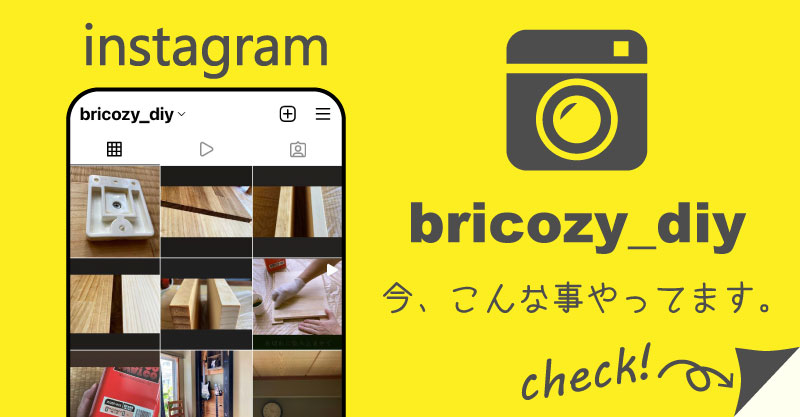- テレワークが当たり前になっちゃった
- そもそも家でパソコンなんてするつもりなかったからPCデスクなんてない!
- 本格的なPCデスクはいらない!とりあえず簡単に、しかも安くPCデスクを用意する方法ってない?
この記事ではこんな声にお応えすべく、DIYの専門家、ホームセンターのおじさん歴12年の著者が超簡単にできる、誰の家にでもあるカラーボックスを使ったPCデスクの作り方や、材料の使い方を解説します。
カラーボックスに板を乗せるだけで簡単なPCデスクなら充分使える
自宅で使うPCデスクと言っても昔のようにデスクトップ型のパソコン本体をPCデスクに乗せて使うシーンというのは、今はもう少ないかと思います。
おそらく、会社や営業先にも持ち運べるサイズのノートパソコンを使う場合がほとんどのはず。
PCデスクの天板に掛かる荷重も、実際に手を乗せることを考えてもおそらく10kgもいかないですよね。
であれば、カラーボックスを2つをまたぐようにして板を一枚乗せれば、それだけで十分PCデスクとして使えます。

乗せる板もホームセンターで売っている棚板、厚み15~18mm程度のもので十分。
ノートパソコンを乗せて、大人一人が作業するぐらいでしたら全然問題ないですよ。
天板の厚み18mm程度でも十分使えますが、
- ガッツリ勉強などの書き物をするのにも使いたい
- 横幅1800mmぐらいの大型のPCデスクにしたい
こういった場合には天板の厚みが18mmの厚みだと少し薄いです。
せっかく作るんだから色んな用途にも対応できるものを作りたい場合は、こちらの記事を参考にしてPCデスクの厚みや素材を吟味してみてください。
天板を乗せるカラーボックスに使うのは何段タイプ?
まず使うカラーボックスの高さですが、いわゆる『3段タイプ』がちょうどいいです。
3段タイプのカラーボックスはおおよその高さが880~900mm程度ですか、天板を乗せてデスクにした際、通常のテーブルよりは高めになりますが、高めのバーチェアなんかを使うようにすれば解消できます。
市販のダイニング用のイスだとテーブルの高さが700mm前後の想定なので、3段タイプのカラーボックスでPCデスクを作るとイスが少し低いんですよね。
▼使いやすいPCデスクの高さの出し方などはこちらの記事でも詳しく解説しています。
PCデスクの天板代わりに乗せる板の幅はどのぐらいが使いやすい?
両足を収める部分の幅を600mm程度で計算しましょう。

カラーボックスをどちらに向けるかにもよりますが、
カラーボックスを正面に向ける置き方であれば
- カラーボックス2つ分の幅 420mm×2つ=840mm
- 840mm+足を収める部分の幅 600mm = 1440mm
1440mm前後の幅にすれば、PCデスクの下に両足をストレスなく収めながら作業することができます。
カラーボックスに乗せる天板の奥行きはどれぐらいが良い?
カラーボックスを正面に向けた構造の場合、カラーボックス本体の奥行きはだいたい300mm前後。
そうするとよくあるPCデスクのような奥行き、600mmとかにしてしまうと明らかに大きすぎて不安定です。
よってカラーボックスに乗せる板の寸法は450mm程度までにしておくのが無難そうです。

どうしても奥行きのあるPCデスクにしたい場合はカラーボックスを両足を収める側に向けるなどして、安定感が増すような工夫が必要です。

最も安くて簡単な『カラーボックスの天板乗せるだけデスク』の作り方は?
カラーボックスに板を乗せるだけといっても、ただ乗せただけだと動いてしまいますから、どうしても何かしらの方法で乗せる天板とカラーボックスを固定しなくてはいけません。
かといってそんなに難しく考える必要もないです。
一番簡単で、安く上がって、強度も高い接着方法は『シリコンコーキング』を使った接着。
ぶちゅーっとカラーボックスの上に絞り出して、PCデスクの天板となる板を乗せて一晩重しをかけておくだけ。
これだけでちょっとやそっとでは剥がれない、というか解体工具なしには剥がせないぐらいの強度で接着することが可能です。
このシリコンコーキングは洗面台や、お風呂などの水回りの隙間を埋めるのに使われるんですが、だいたいなんでもくっつくので(笑)重宝してます。しかも安い。
333ml入りの缶がせいぜい2~300円。
絞り出すのに専用のガンが必要なんですが、それも150~250円ぐらい。
激安な上に、かなりの強度が出せて、しかも素材を選ばないっていう優れもの。
もちろんメーカーの用途外なので正しい使い方ではありませんが、覚えておくといろいろと便利ですよ。
カラーボックスと天板を使ったDIYをするのに必要な道具や工具はどんなの?
基本的には前述したような『シリコンコーキングによる接着』で天板を乗せるだけでほぼ出来上がりなわけですが、これだと後で解体するときに困ります。
- 頻繁に模様替えする
- 引っ越しの時はバラして運びたい
- 不要になったら元通りカラーボックスとして使いたい
こんな場合は接着剤は使わずに、『ネジどめ』にしておきましょう。
その際ぜひ持っておきたいのが簡単な電動ドライバー。
ネジ穴も開いていない位置にネジを通して、『板+板』をしっかり固定するにはある程度の力が必要です。
100均でも売っている手回し式のドライバーでなんとかしたいところですが、逆に作業難易度が上がってしまいます。
バッテリー式のものは高価ですが、電源ケーブルでコンセントにつなぐタイプでしたら、安価なものでも十分に使えます。
一台あれば通常のカラーボックスの組み立て時にも役に立ちますし、生活の中でも意外とネジを回す機会というのは多いもの。
先端パーツを付け替えることで、穴あけもネジ締めも両方できちゃうコード式のドリルドライバーがおすすめです。
もしこの『カラーボックスに天板乗せるだけデスク』が初めてのDIYということであれば、PCデスクの天板となる板とカラーボックスを仮固定する『クランプ』があると便利です。
材料を押さえておく手間が省けるので、「思ってたよりズレちゃった!」なんていう失敗もしにくくなります。
使うネジは『木ネジ』の長さ25mmで良いかと思います。
カラーボックスで使われている板の厚みがおおよそ13~15mm程度。
PCデスクの天板として載せる板の厚みも同じぐらいとしても
カラーボックスの厚み13~15mm + 天板の厚み 13~15mm = 合計の厚み 26~30mm
よって、長さ25mmぐらいでしたらネジが突き抜けることもなく、しっかりと固定できます。
カラーボックスに乗せるデスクの天板はどこでどうやって用意すればいいの?
ホームセンターで売っている棚板をPCデスクの天板代わりに使いましょう。
資材系をきちんと取り扱っているホームセンターではカット加工サービスを行っていることがほとんど。
専用の用紙に欲しい板のサイズを記入するだけで、機械でキレイにカットして渡してくれます。
棚板といえどもけっこうな重さがありますし、せっかくならホームセンターで2×4なんかの木材もいろいろ買いたいという方向けに、木材の持ち帰り方なんかもこちらで解説しています。